Les traductions sont fournies par des outils de traduction automatique. En cas de conflit entre le contenu d'une traduction et celui de la version originale en anglais, la version anglaise prévaudra.
Envoyer, afficher et supprimer des images de conteneur pour un service de conteneur Lightsail
Lorsque vous créez un déploiement dans votre service de conteneur Amazon Lightsail, vous devez spécifier une image de conteneur source pour chaque entrée de conteneur. Vous pouvez utiliser des images provenant d'un registre public, comme Amazon ECR Public Gallery, ou des images que vous créez sur votre ordinateur local. Dans ce guide, nous vous expliquons comment transmettre des images de conteneur de votre ordinateur local vers votre service de conteneur Lightsail. Pour plus d'informations, veuillez consulter Création d'images de conteneur pour vos services de conteneurs.
Table des matières
Prérequis
Respectez les conditions préalables suivantes avant de commencer à transmettre vos images de conteneur à votre service de conteneur :
-
Créez votre service de conteneur dans votre compte Lightsail. Pour de plus amples informations, veuillez consulter Création de services de conteneur Amazon Lightsail.
-
Installez sur votre ordinateur local le logiciel dont vous avez besoin pour créer vos propres images de conteneur et transmettez-les à votre service de conteneur Lightsail. Pour de plus amples informations, veuillez consulter Installation d'un logiciel pour gérer les images de conteneur pour vos services de conteneur Amazon Lightsail.
-
Créez des images de conteneur sur votre ordinateur local, que vous pouvez transmettre à votre service de conteneur Lightsail. Pour de plus amples informations, veuillez consulter Création d'images de conteneur pour vos services de conteneur Amazon Lightsail.
Transmettre des images de conteneur de votre ordinateur local à votre service de conteneur
Suivez la procédure ci-dessous pour transmettre vos images de conteneur à votre service de conteneur.
-
Ouvrez une invite de commande ou une fenêtre de terminal.
-
Dans l'invite de commande ou la fenêtre de terminal, entrez la commande suivante pour afficher les images Docker qui se trouvent actuellement sur votre ordinateur local.
docker images -
Dans le résultat, recherchez le nom (nom du référentiel) et la balise de l'image de conteneur que vous souhaitez transmettre à votre service de conteneur. Notez-les, car vous en aurez besoin lors de l'étape suivante.

-
Entrez la commande suivante pour transmettre l'image de conteneur de votre ordinateur local vers votre service de conteneur.
aws lightsail push-container-image --region<Region>--service-name<ContainerServiceName>--label<ContainerImageLabel>--image<LocalContainerImageName>:<ImageTag>Dans la commande, remplacez :
-
<Region>avec la région AWS dans laquelle votre service de conteneur a été créé. -
<ContainerServiceName>avec le nom de votre service de conteneurs. -
<ContainerImageLabel>avec l'étiquette à laquelle vous souhaitez attribuer l'image de votre conteneur lorsqu'il est stocké sur votre service de conteneurs. Donnez-lui un nom facile à comprendre que vous pouvez utiliser pour suivre les différentes versions de vos images de conteneur enregistrées.L'étiquette fera partie du nom de l'image du conteneur généré par votre service de conteneur. Par exemple, si votre nom de service de conteneur est
container-service-1, l'étiquette de l'image de conteneur estmystaticsiteet qu'il s'agit de la première version de l'image de conteneur que vous transmettez, le nom de l'image généré par votre service de conteneur sera:container-service-1.mystaticsite.1. -
<LocalContainerImageName>avec le nom de l'image du conteneur que vous souhaitez envoyer à votre service de conteneur. Vous avez obtenu le nom de l'image du conteneur à l'étape précédente de cette procédure. -
<ImageTag>avec le tag de l'image du conteneur que vous souhaitez envoyer à votre service de conteneur. Vous avez obtenu l'identification de l'image du conteneur à l'étape précédente de cette procédure.
Exemple :
aws lightsail push-container-image --regionus-west-2--service-namemyservice--labelmystaticwebsite--imagemystaticwebsite:v2Vous devriez voir un résultat similaire à l'exemple suivant, qui confirme que votre image de conteneur a été transmise à votre service de conteneur.
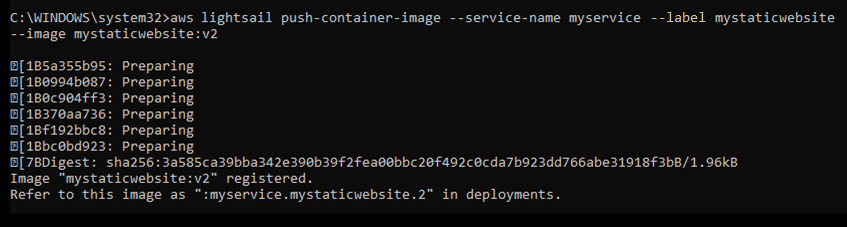
Reportez-vous à la section suivante Afficher les images de conteneur stockées sur votre service de conteneur de ce guide pour afficher votre image de conteneur transmise dans votre service de conteneur sur la console Lightsail.
-
Afficher les images de conteneur stockées sur votre service de conteneur
Suivez la procédure ci-dessous pour afficher les images de conteneur qui ont été transmises et sont stockées sur votre service de conteneur.
-
Connectez-vous à la console Lightsail
. -
Dans le volet de navigation de gauche, choisissez Containers.
-
Choisissez le nom du service de conteneur pour lequel vous souhaitez afficher les images de conteneur stockées.
-
Sur la page de gestion des services de conteneur, choisissez l'onglet Images.
Note
L'onglet Images ne s'affiche pas si vous n'avez pas transmis les images à votre service de conteneur. Pour afficher l'onglet des images de votre service de conteneur, vous devez d'abord transmettre les images de conteneur à votre service.
La page Images répertorie les images de conteneur qui ont été transmises à votre service de conteneur et qui sont actuellement stockées sur votre service. Les images de conteneur utilisées dans un déploiement actuel ne peuvent pas être supprimées et sont répertoriées avec une icône de suppression grisée.
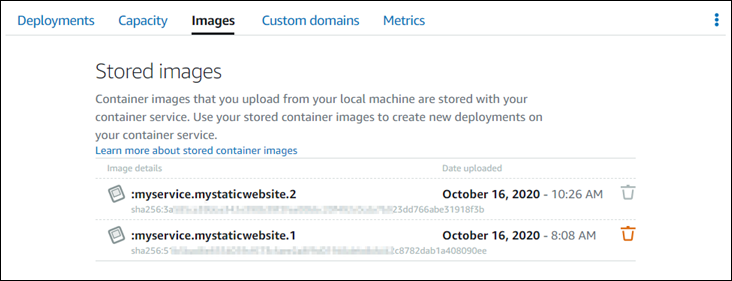
Vous pouvez créer des déploiements à l'aide d'images de conteneur stockées sur votre service. Pour de plus amples informations, veuillez consulter Création et gestion de déploiements pour vos services de conteneur Amazon Lightsail.
Supprimer les images de conteneur stockées sur votre service de conteneur
Suivez la procédure ci-dessous pour supprimer les images de conteneur qui ont été transmises et sont stockées sur votre service de conteneur.
-
Connectez-vous à la console Lightsail
. -
Dans le volet de navigation de gauche, choisissez Containers.
-
Choisissez le nom du service de conteneur pour lequel vous souhaitez afficher le déploiement en cours.
-
Sur la page de gestion des services de conteneur, choisissez l'onglet Images.
Note
L'onglet Images ne s'affiche pas si vous n'avez pas transmis les images à votre service de conteneur. Pour afficher l'onglet des images de votre service de conteneur, vous devez d'abord transmettre les images de conteneur à votre service.
-
Recherchez l'image de conteneur que vous souhaitez supprimer, puis choisissez l'icône de suppression (corbeille).
Note
Les images de conteneur utilisées dans un déploiement actuel ne peuvent pas être supprimées et leurs icônes de suppression sont grisées.
-
Dans l'invite de confirmation qui s'affiche, choisissez Oui, supprimer pour confirmer que vous souhaitez supprimer définitivement l'image stockée.
Votre image de conteneur stockée est immédiatement supprimée de votre service de conteneur.